如何在 Figma 中使用自動佈局

自動佈局是每個設計師和 Figma 用戶的必備工具。此功能可讓您進行更改,例如調整框架大小或重新定位框架
在了解了上一篇文章中Sketch的主要界面之後,我們將繼續探索一個極為重要的功能,即Layer。
圖層是在Sketch中創建設計的基礎。在其他圖形程序中,有時圖層和對象之間的差異不明顯;相反,Sketch中的每個對象始終位於自己的圖層上。由於上述原因,我們將在本文中交替使用術語“對象”和“層”。
草圖中還使用了Group和Artboard來組織內容,它們也被視為具有自己角色的圖層。要將新圖層添加到項目中,只需單擊工具欄或菜單中的“ 插入”菜單,然後選擇所需的圖層類型。
添加圖層的最簡單方法是從工具欄中選擇標準形狀。選擇“ 插入” >“ 形狀”,然後選擇“ 矩形”(或按R)。您將看到光標更改為“ 繪製矩形”工具圖標。
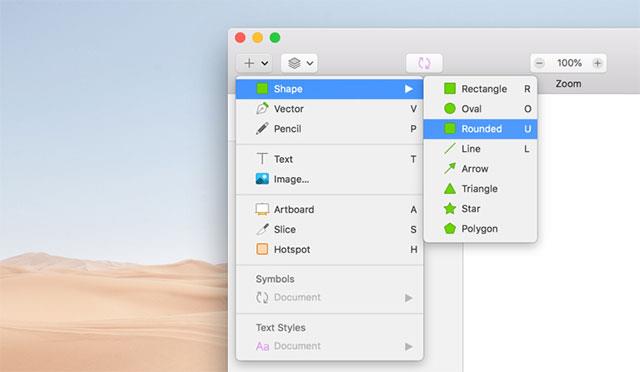
單擊畫布上並拖動以插入形狀。釋放光標時,將插入該形狀以為下一步的精煉步驟做準備。
如果不選擇任何層,您也有權通過MacBook Pro的觸摸欄將新層插入Canvas。在這裡,我們將選擇直接從鍵盤插入圖層,包括畫板,矩形,橢圓形,矢量,文本和圖像。草圖還提供了快速插入形狀的快捷方式。
在Sketch中選擇一個圖層非常簡單:只需在畫布上單擊該圖層即可完成。選定後,您會看到8個小手柄均勻分佈在拐角和邊緣。
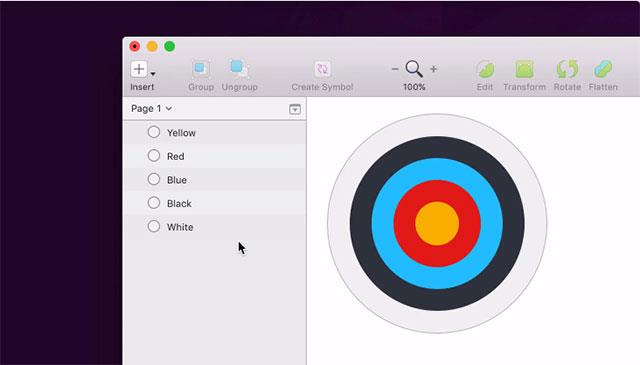
選擇圖層的另一種方法是使用“圖層列表”:單擊列表中的圖層名稱以在畫布上選擇相應的圖層。
Sketch可以通過按住鍵盤上的Shift鍵並單擊新層來選擇多個層。要選擇隱藏在另一個圖層下的圖層,只需按Ctrl +單擊並從快捷菜單中選擇“ 拾取圖層 ”。在這裡,您將看到光標下方所有層的列表。
用戶可以通過選擇然後移動光標來移動選定的圖層。移動或更改圖層大小時,Sketch會自動將圖層與相鄰圖層對齊。
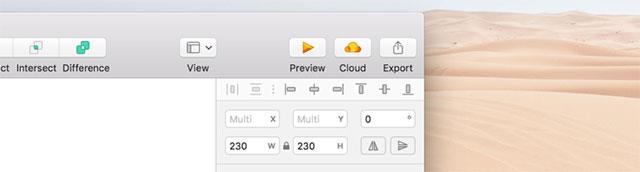
如果在拖動時按住Option鍵,我們將復制新圖層並將原始圖層返回其位置。如果立即按Command-D,Sketch將插入一個重複的圖層來代替原始圖層。將圖層拖放到“ 頁面”面板中,以在頁面之間快速移動對象。
具有移動圖層的功能,Sketch軟件還支持移動隱藏圖層,將多個圖層排列,分佈和排列為整齊,移動多個智能圖層,交換位置...根據每個用戶的操縱需要。
8控柄不僅顯示選定的圖層,還可以使用它來調整圖層的大小。單擊任意手柄並拖動以根據需要調整圖層大小。如果在操作時按住Shift鍵,程序將按比例調整大小:寬度和高度以及比例。
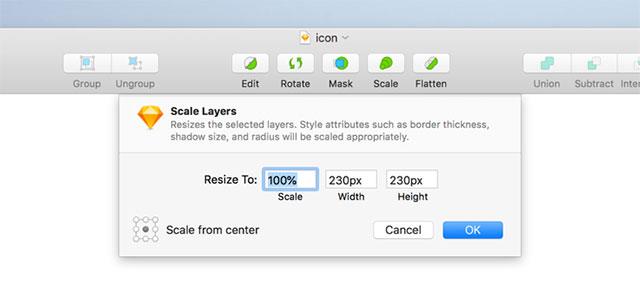
要單獨調整圖層的寬度或高度,請保持手柄在要更改的一側。如果要調整所有方向的大小,請使用拐角處的手柄。如果按住Option鍵,則圖層將從中間調整大小,而不是從對角調整大小。
除了此手動調整大小外,Sketch還支持使用Inspector工具和鍵盤根據比例調整圖層的大小。
應用約束後,您可以在調整對象,圖標或畫板或圖層組的大小後定義對象的形狀。
例如,無論對象的高度或寬度如何,您都希望圖層始終在畫板上居中或特定組始終在圖標的左上角。所有這些要求都由您應用於圖層的綁定比率來處理。
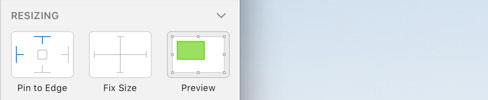
約束適用於畫板或組中的所有圖層。選擇圖層時,用戶會看到綁定率顯示在“ 檢查器”欄的“ 屬性”部分中。在調整大小後,還可以在此處更改對象的速率和形狀。
要編輯圖層,請在畫布上雙擊該圖層,或在工具欄上單擊“ 編輯 ”。根據要編輯的圖層類型(例如形狀,矢量,圖像或符號),編輯方式將有所不同。
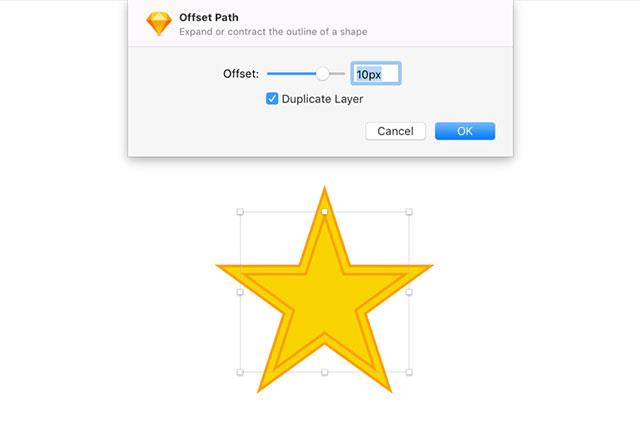
以上就是您可以使用Sketch中的Layer功能進行的所有操作。希望這篇文章對您有用!
自動佈局是每個設計師和 Figma 用戶的必備工具。此功能可讓您進行更改,例如調整框架大小或重新定位框架
視訊門鈴的兩個首選是 Ring Doorbell 和 Nest Doorbell。兩者都有一個應用程序,可以讓你透過手機查看誰在你家門口
VLC 的開發人員防止 VLC 媒體播放器崩潰。然而,該應用程式還沒有發展到可以避免崩潰問題的程度。
美國頂級軍事研究公司 DARPA 正在使用可折疊的自主機器人腿,幫助將直升機變成解決棘手問題的寶貴工具。
與十年或二十年前相比,現代商業已經發生了根本性的變化。看看任何一家公司都會告訴你這一點。彈性工作制
《我的世界》村莊讓人們暫時擺脫遊戲中採集和製作的孤獨生活。更好的是,城鎮中的 NPC 有工作,這
框架是 Canva 上的內建工具,有助於增強影像的視覺吸引力。它們允許您將顏色、效果和風格融入照片中。
如果您有 iPhone 但沒有 iTunes,您可能會發現設定您選擇的鈴聲很困難。蘋果提供了一系列預設歌曲,但是
在 LinkedIn 上,公司徽標很重要,因為它可以幫助您給人留下深刻的印象,這對於激發目標受眾的興趣至關重要
圓形引用儲存格是一個常見的 Excel 問題,無數使用者每天都會遇到。當儲存格中的公式引用回時,它們就會發生
OBS(開放廣播軟體)的一項突出功能是錄製單獨的音軌。這為主播、內容創作者和任何人提供了
Facebook Live 是一款出色的工具,可讓您輕鬆直播影片。每個人都使用它,從個人用戶到大型頁面
https://www.youtube.com/watch?v=ptR9NfE8FVw Discord 頻道讓 Discord 應用程式變得有趣。無論是一個充滿迷因的文字頻道
自 Instagram 於 2020 年首次推出 Reels 以來,它們已成為該應用程式最喜歡的功能。這些旨在接管的短片視頻
迪士尼在美國引起轟動,深受世界各地的喜愛。從電影到電視節目和主題公園,這家標誌性公司已成功征服了
我不使用虛擬助理。也許在內心深處,我懷疑自己是否重要到需要一個助手,無論是虛擬的還是其他的,也許是
今天公佈的一項民意調查可能不會讓您感到太驚訝。看來如果明天舉行選舉而不是傳統的 2020 年
儘管 GroupMe 很受歡迎,但它也不能倖免於技術問題和故障。用戶可能遇到的問題之一是無法載入
為了吸引買家的注意力,您在 Facebook Marketplace 上的清單圖片應該位於他們的遊戲的頂部。這就是為什麼它很重要
Discord 在全球擁有超過 1.5 億用戶,成為最受遊戲玩家歡迎的聊天應用程式也就不足為奇了。反應角色代表其中之一


















